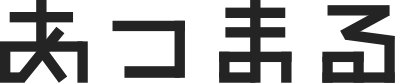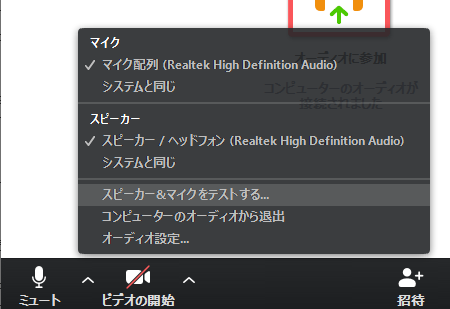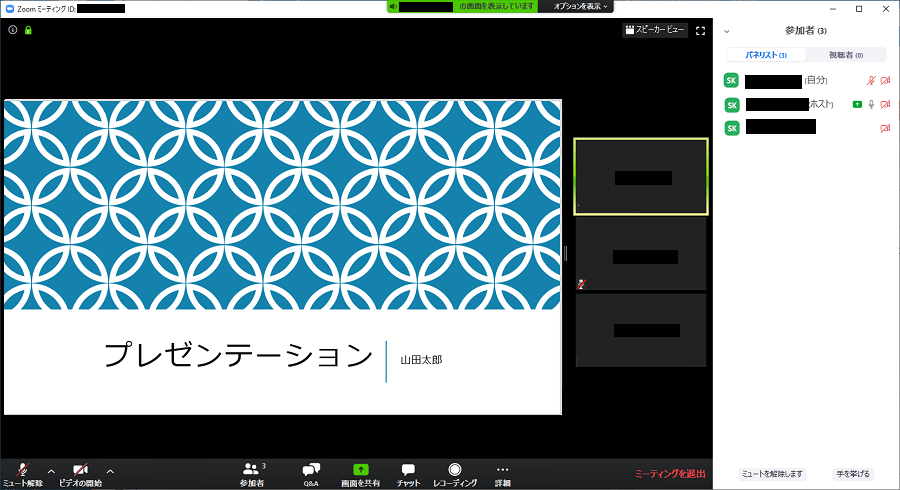news
新着情報
- 株式会社あつまるトップページ
- 新着情報
- 当社開催のZoomオンラインセミナーご参加時の注意事項に関して

- お知らせ
平素は格別のご愛顧を賜りまして誠に有難うございます。
当社開催のZoomセミナーの注意事項に関してお知らせいたします。
①Zoomへのログイン方法
■PCからZoomを使用する場合
あらかじめZoomクライアントのインストールをお願いいたします。
■スマホ、iPadからZoomを使用する場合
あらかじめZoomアプリ (iPhone, アンドロイドのインストール) をお願いいたします。
できればPCとスマホの両方で参加できる体制を整えておき、
一方のディバイスで調子が悪い際には、
参加端末の切り替えができるようにご用意いただけますと安心です。
2つのデバイスから同時に同じ会議に入ることも可能です。
②本番前に試しにZoomにログインしたい
当社から事前にセミナーの参加URLをお送りしています。
(セミナー開催の前日を目安に参加URLをお送りいたします)
お手数ですが、URLをクリックしてZoomに入れるかどうかを事前にご確認ください。
※テストURL
https://zoom.us/test から、テスト用のZoomにサインインできますので、ご活用ください。
また、Zoom会議では、参加中の画面で「スピーカー&マイクをテストする…」をクリックして、デバイスのテストが可能です。
>>よくあるトラブルと回避方法<<
❶ハウリング (鳴音、ノイズが共鳴)する
- 同じ部屋の中など近接する場所に、同じZoom URLに参加している方いて、
両者スピーカー・マイクがオンになっている - 複数のディバイスで同じZoom URLに参加していて、
両方のスピーカー・マイクがONになっている
(例:PCとSP両方で参加しており、どちらもスピーカー・マイクがオンになっている)
上記の状況になると、ハウリングが発生する場合があります。
ハウリングをした場合は、スピーカー・マイクを一時ミュートにしていただき、
1つのディバイスだけスピーカー・マイクをONにしてご参加ください。
❷相手の声が聞こえない / 自分の声が相手に聞こえない
何人か参加者がいる場合は、声が聞こえない人にしゃべってもらって、
全員が聞こえているかどうかを確認してみましょう。
誰かが聞こえていれば、ご自身側のスピーカーに問題がある場合もございます。
↑自分がミュートになっている場合
↑自分が話せる状態
相手が話していることをマイクが拾っているときは、
写真または名前の周りに黄色い枠のイフェクトが表示されます。
これで相手の声が全員に聞こえないときは、
相手のマイクがミュートかもしれません。
基本、Zoomセミナー中、参加者の皆様にはミュートでのご参加をお願いしております。
一時的にしゃべりたい場合は、ミュート時にSPACEキーを押すと、押している間だけ「一時的にミュートが解除」されます。
❸途中で音が割れる、音声が遅延する、など音の品質が下がる
音割れや音声の遅延は、ご自身、または当社側のネットワーク帯域幅が少なくなったときに発生することが多いです。
対策として、なるべく帯域幅を確保することを推奨しています。
具体的には以下の通りです。
- 電波の良い環境から参加する
- 無線Wi-fiではなく、有線LANをつなぐ
- ネットワークを使用している他のアプリケーションをシャットダウンする など
上記を一度行ってみて、音の品質が改善するかどうかをお試しいただければと思います。
その他、ご不明な点がございましたら下記のセミナー事務局まで
お気軽に問い合わせくださいませ。
——————————
お問い合わせ先:セミナー運営事務局
TEL:03-3470-1413(担当:江口)
FAX:03-3470-1419
——————————